Jest poniedziałek rano, a twój team przygotowuje się do ważnej prezentacji dla klienta za dwie godziny. Gorączkowo szukasz najnowszego pliku, wiadomości giną w zalewie czatów, a ktoś nie może dołączyć do rozmowy wideo z powodu "problemów technicznych" - czyli jego kot postanowił pogryźć router. 🐱🔌
Brzmi znajomo?
Ponieważ hybrydowe modele pracy stają się coraz bardziej powszechne, firmy ścigają się, aby znaleźć odpowiednie rozwiązanie narzędzia do przesyłania wiadomości biznesowych aby utrzymać połączenie, współpracę i wydajność Teams.
Oto Microsoft Teams - platforma zaprojektowana w celu usprawnienia spotkań wideo, wiadomości błyskawicznych, udostępniania plików i nie tylko - wszystko pod jednym wirtualnym dachem. Ale czy uporządkuje ona chaos - czy też wprowadzi wyzwania, które mogą obniżyć wydajność zespołu?
Ten wpis w blogu analizuje zalety i wady Microsoft Teams, aby pomóc Ci zdecydować, czy odpowiada ona Twoim potrzebom biznesowym.
Przegląd Microsoft Teams jako narzędzia komunikacji
Microsoft Teams to kompleksowe narzędzie do komunikacji i współpracy, które usprawnia cykl pracy zespołów zdalnych i hybrydowych. Wprowadzone na rynek jako część pakietu Microsoft 365, narzędzie Zarządzanie projektami w Teams to centralny hub do przesyłania wiadomości, wideokonferencji, udostępniania plików i nie tylko.
Można było niemal usłyszeć westchnienie ulgi pracowników na całym świecie: "Wreszcie mogę uniknąć chaosu dziesięciu różnych aplikacji!" 🙌
Umożliwia interakcję i koordynację w czasie rzeczywistym, usprawniając współpracę poprzez zmniejszenie potrzeby przełączania się między aplikacjami, ponieważ płynnie integruje się z ekosystemem Microsoft. Zrozumienie zalet i wad Microsoft Teams pozwala zespołom skutecznie planować, maksymalizować jego funkcje i poruszać się po jego limitach.
Kluczowe funkcje
- Natychmiastowe wiadomości i kanały: Ułatwia czaty tekstowe jeden na jednego i grupowe, wraz z dedykowanymi kanałami do ukierunkowanych dyskusji na temat konkretnych projektów lub działów
- Konferencje wideo i audio: Dostawca wysokiej jakości połączeń wideo i audio na potrzeby spotkań Business, webinarów i interakcji jeden na jeden. Dostarcza funkcje takie jak rozmycie tła, nagrywanie spotkań i napisy na żywo zapewniające dostępność
- Udostępnianie plików i współpraca: Umożliwia użytkownikom udostępnianie dokumentów w Teams i współpracę w czasie rzeczywistym przy użyciu innych narzędzi Microsoft, takich jak Word, Excel i PowerPoint, bez opuszczania platformy
- Integracje innych firm: Wsparcie dla wielu aplikacji innych firmtakich jak Trello, Zoom i Salesforce. Dzięki temu jest to wszechstronne narzędzie, które dostosowuje się do różnych cykli pracy
- Bezpieczeństwo i zgodność: Zbudowana w oparciu o bezpieczną infrastrukturę chmury firmy Microsoft, aplikacja Teams jest dostawcą zabezpieczeń klasy Enterprise z szyfrowaniem end-to-end, uwierzytelnianiem wieloskładnikowym i zgodnością ze standardami branżowymi
Jak każde narzędzie, Teams ma zarówno zalety, jak i wady. Przeanalizujmy zalety i wady Microsoft Teams, aby uzyskać jaśniejszy obraz sytuacji.
Zalety Microsoft Teams
Microsoft Teams jest szeroko stosowany w różnych branżach ze względu na swoje skuteczne możliwości komunikacyjne. Dla firm korzystających już z innych aplikacji Microsoftu, Teams zapewnia łatwą implementację bez dodatkowych kosztów.
Oto kluczowe korzyści z różnych perspektyw:
1. Dla członków Teams
Jeśli chodzi o współpracę, nie ma nic lepszego niż bycie częścią prawdziwie połączonego zespołu! Dzięki Teams możesz dzielić się pomysłami, komunikować się bez wysiłku i sprawić, że praca będzie o wiele przyjemniejsza!
Ujednolicona platforma komunikacyjna: Teams centralizuje wiadomości błyskawiczne, połączenia i udostępnianie plików, ograniczając konieczność przełączania się między aplikacjami. Na przykład członkowie zespołu marketingowego mogą omawiać strategie, przeprowadzać burze mózgów za pośrednictwem funkcji połączeń wideo i edytować dokumenty jednocześnie, korzystając z aktualizacji w czasie rzeczywistym i natychmiastowych informacji zwrotnych - wszystko w ramach platformy.
Narzędzia do współpracy: Microsoft Teams usprawnia pracę zespołową dzięki różnym narzędziom do współpracy. Jedną z godnych uwagi integracji jest integracja z witryną SharePoint, która umożliwia zespołom dostęp do plików bezpośrednio z Teams, usprawniając proces udostępniania dokumentów i współpracy. Oznacza to, że Teams mogą współpracować nad dokumentami bez konieczności przełączania się między różnymi aplikacjami, dzięki czemu cykl pracy jest płynniejszy i bardziej wydajny
Intuicyjny interfejs użytkownika: Interfejs Teams jest przyjazny dla użytkownika i płynnie integruje się z innymi aplikacjami Microsoft 365, takimi jak Word, Excel i PowerPoint. Minimalizuje to krzywą uczenia się i pozwala nowym członkom zespołu na szybką adaptację. Ponadto Microsoft Teams oferuje zaawansowane, intuicyjne funkcje, takie jak rozmycie tła podczas połączeń, aby zapewnić profesjonalny wygląd podczas sesji szkoleniowych i spotkań.
Przyjazne przypomnienie: Wykorzystaj opinie członków swojego zespołu, aby rozważyć zalety i wady Microsoft Teams, co może dostarczyć cennych informacji na temat tego, czy platforma zwiększa, czy zmniejsza wydajność.
2. Dla kierowników projektów
Spójrzmy prawdzie w oczy: jeśli jest jedna rzecz, którą menedżerowie kochają bardziej niż kawę, to jest to narzędzie, które pomaga im utrzymać wszystkich na tej samej stronie!
Ulepszone zarządzanie projektami: Teams umożliwia przydzielanie zadań, zarządzanie terminami i śledzenie postępów dzięki płynnej integracji z Microsoft Planner.
Ulepszona koordynacja: Tworzenie i zarządzanie różnymi kanałami w usłudze Teams według projektów, działów lub tematów pozwala menedżerom usprawnić komunikację w Teams i udostępnianie plików, zapewniając koncentrację i zapobiegając gubieniu informacji
Narzędzia do współpracy: Microsoft Teams usprawnia pracę zespołową dzięki różnym narzędziom do współpracy. Jedną z godnych uwagi integracji jest integracja z witryną SharePoint, która umożliwia zespołom dostęp do plików bezpośrednio z Teams, usprawniając proces udostępniania dokumentów i współpracy. Oznacza to, że Teams mogą współpracować nad dokumentami bez konieczności przełączania się między różnymi aplikacjami, dzięki czemu cykl pracy jest płynniejszy i bardziej wydajny
3. Dla liderów biznesu
W dobie pracy zdalnej i modeli hybrydowych lub asynchronicznych zdolność do skutecznej komunikacji może przyczynić się do sukcesu lub porażki strategii biznesowej. Dzięki usłudze Teams możesz wypełnić lukę między pracownikami pracującymi w dystrybucji i wspierać kulturę współpracy.
Komunikacja asynchroniczna: To narzędzie do przesyłania wiadomości biznesowych łączy zdalne i rozproszone geograficznie zespoły oraz wspiera jednolite środowisko pracy niezależnie od lokalizacji.
Ekonomiczne rozwiązanie: Dla organizacji korzystających już z Microsoft 365, Teams jest zawarty w subskrypcji. Dzięki temu jest to ekonomiczne rozwiązanie, które minimalizuje dodatkowe zakupy oprogramowania i upraszcza budżetowanie.
Czytaj więcej: 12 przykładów strategii komunikacji w miejscu pracy
Wady Microsoft Teams
Pomimo swoich zalet, Microsoft Teams ma pewne wady, o których organizacje powinny wiedzieć. 🚫
Oto wady:
1. Limit kanałów
To oprogramowanie do udostępniania plików ogranicza Teams do 200 kanałów publicznych i 30 kanałów prywatnych. Ograniczenie to może stanowić wyzwanie dla firm z wieloma zespołami, w wyniku czego konwersacje są zaśmiecone, a lokalizacja istotnych informacji utrudniona.
2. Sztywne ustawienia uprawnień
Nie można zapraszać użytkowników-gości do określonych kanałów, ponieważ dodanie kogoś do zespołu zapewnia mu pełny dostęp do wszystkich zasobów. Limituje to kontrolę nad wrażliwymi informacjami i może narazić poufne dane na kontakt z zewnętrznymi współpracownikami.
3. Brak organizacji
Wszystkie pliki przesłane podczas konwersacji są umieszczane w sekcji plików kanału bez podziału na kategorie. Może to skutkować zamieszaniem i stratą czasu, gdy członkowie zespołu przeszukują zagracone repozytorium.
Użytkownik mówi: Odczuwam brak zaawansowanych funkcji, zwłaszcza jeśli musimy wyszukać jakąś starą dyskusję lub udostępniane pliki, które pochodzą sprzed około roku. Moja organizacja pracuje nad międzynarodowymi projektami, które trwają latami i wymagają od nas wielokrotnego wracania do wcześniejszych dyskusji (Via:) Q2 )
Czytaj więcej: 10 najlepszych programów do udostępniania dokumentów online
4. Naruszone bezpieczeństwo
Domyślnie Microsoft Teams pozwala każdemu na utworzenie zespołu, zwiększając współpracę i ryzyko związane z bezpieczeństwem. Ten otwarty dostęp umożliwi gościom przesyłanie szkodliwych plików, które mogą zawierać złośliwe oprogramowanie, infekujące sieć organizacji po pobraniu przez członka zespołu.
Co więcej, niezarządzane urządzenia zewnętrzne mogą się połączyć, zwiększając ryzyko kradzieży danych. Pracownik może też przypadkowo udostępnić poufny raport finansowy, ujawniając wrażliwe dane wszystkim członkom zespołu.
W związku z tym należy dokładnie ocenić zalety i wady Microsoft Teams. Ponieważ może ona nie sprostać konkretnym wyzwaniom Twojego zespołu, zbadanie lepszych alternatyw staje się kluczowe.
💡 Pro Tip: Omówienie zalet i wad Microsoft Teams z zespołem IT może zapewnić, że wszelkie potencjalne wyzwania zostaną rozwiązane przed wdrożeniem.
ClickUp: Alternatywa dla Microsoft Teams
Podczas gdy Microsoft Teams jest świetnym narzędziem do spotkania się z firmą celów komunikacyjnych jednak nie zawsze może zaspokoić unikalne potrzeby każdego zespołu. Limity - takie jak ograniczone kanały, sztywne ustawienia uprawnień i wyzwanie związane z organizacją plików - mogą prowadzić do frustracji i nieefektywności, podkreślając zalety i wady Microsoft Teams.
A co gdyby istniało rozwiązanie, które łączy efektywną komunikację z zaawansowanymi funkcjami zarządzania projektami? Wejdź ClickUp . 🌟
ClickUp to nie tylko kolejne narzędzie do przesyłania wiadomości; to kompleksowa platforma do zarządzania projektami zaprojektowana w celu zwiększenia wydajności zespołu i usprawnienia cyklu pracy. Jeśli uważasz, że Microsoft Teams nie radzi sobie z wyzwaniami związanymi ze współpracą, ClickUp może być odpowiedzią, której szukałeś.
Jest to skuteczna platforma do zarządzania projektami, która zapewnia zarządzanie zadaniami w celu organizowania przydziałów, śledzenie czasu w celu monitorowania godzin pracy nad projektem, ustawienie celów w celu śledzenia celów oraz szczegółowe raportowanie w celu analizy wydajności.
Umożliwia również dyskusje w czasie rzeczywistym na temat zadań, udostępnianie dokumentów do współpracy i powiadomienia, aby członkowie zespołu byli na bieżąco z postępami w projekcie.
Dzięki płynnym i wydajnym funkcjom, szablonom i integracjom, ClickUp jest jednym z najlepszych narzędzi do zarządzania projektami rozwiązań do współpracy zespołowej .
Oto jak to pomaga:
1. Czat ClickUp Chat centralizuje komunikację w zespole - możesz udostępniać aktualizacje, łączyć zasoby i współpracować z innymi członkami bezpośrednio w ramach jednego interfejsu. Możesz także natychmiast przekształcić wiadomości w zadania za pomocą jednego kliknięcia, zapewniając, że wszystkie elementy, które można podjąć, są śledzone i nie są pomijane.

Połącz komunikację zespołu w jednej przestrzeni dzięki ClickUp Chat i udostępniaj aktualizacje, połącz zasoby i współpracuj bez wysiłku
Oto jak usprawnia komunikację:
- Wszystko w jednym miejscu: Nowy ClickUp Chat posiada Listy, Projekty, Zadania, Dokumenty, Formularze, Tablice, i wiele więcej.
- Bogate opcje formatu: Komunikuj się przejrzyście dzięki narzędziom do formatowania wiadomości, takim jak bloki kodu, wypunktowane listy i banery. Użyj@wzmianki aby przyciągnąć uwagę i/Slash Polecenia aby zaoszczędzić czas na formatowaniu powtarzających się czynności
- Dostosowywane przestrzenie czatu: Twórz różne widoki czatu dla różnych kontekstów - takich jak aktualizacje dla całej firmy, dyskusje dla poszczególnych zespołów lub rozmowy skoncentrowane na projektach
- Pomoc AI: Przekształcaj wiadomości w zadania za pomocą AI. Funkcja AI oferuje również sugerowane odpowiedzi, podsumowuje długie wątki i automatycznie generuje zadania, zmniejszając ręczny wysiłek związany ze śledzeniem ważnych szczegółów
- Ustrukturyzowane przestrzenie dla zespołów i projektów: Zorganizuj komunikację, tworząc dedykowane Przestrzenie dla każdego zespołu, z Folderami dla poszczególnych projektów. Dzięki temu rozmowy są istotne i dostępne dla wszystkich zaangażowanych.
- Kanały casual: Ustawienie kanałów czatu w stylu watercooler do swobodnych rozmów na różne tematy, Pet Spotlights, Fitness & Wellness i inne
2. Clip ClickUp Clip umożliwia Teams nagrywanie i udostępnianie wiadomości wideo w ramach konwersacji ClickUp. Ten wizualny format zapewnia jasne wyjaśnienia, minimalizuje nieporozumienia i umożliwia natychmiastową informację zwrotną.
Przykładowo, kierownik projektu może stworzyć wideo wyjaśniające nową strategię marketingową i osadzić je w odpowiednim zadaniu. Członkowie Teams mogą następnie obejrzeć go bezpośrednio w ramach swojego cyklu pracy - poprawiając przejrzystość.

Udostępnianie nagrań ekranu w celu precyzyjnego przekazania wiadomości bez konieczności korzystania z łańcucha e-maili lub osobistego spotkania dzięki aplikacji Clip by ClickUp
Ale to nie wszystko - ClickUp Clips doskonale radzi sobie również z robieniem notatek podczas spotkań. Automatycznie generuje transkrypcje, które rejestrują wszystkie kluczowe omawiane punkty, dzięki czemu Twój zespół może skupić się na rozmowie, nie martwiąc się o notowanie wszystkiego.
Jedna z preferowanych aplikacji free screen recorder narzędzia jest to, że jeśli członek zespołu ma pytanie dotyczące segmentu, może zostawić komentarz bezpośrednio na tej części, ułatwiając jasną i bezpośrednią informację zwrotną.
Dzięki notatkom ze znacznikami czasu można łatwo przejść do określonych segmentów spotkania, zapewniając, że najważniejsze dyskusje są zawsze na wyciągnięcie ręki.
Ponadto hub Clips organizuje wszystkie nagrane klipy w jednym miejscu, ułatwiając powrót do kluczowych dyskusji, gdy tylko zajdzie taka potrzeba.
3. Komentarze
Członkowie Teams są często przytłoczeni rozproszonymi komentarzami, które prowadzą do pominiętych działań i zamieszania. ClickUp Przypisywanie komentarzy rozwiązuje ten problem, organizując opinie i dyskusje bezpośrednio w ramach zadań.

Przekazywanie opinii na temat zadań bezpośrednio w ClickUp Comments
W celu podjęcia natychmiastowych działań, użyj komentarzy, aby powiadomić członka zespołu. Po zakończeniu zadania mogą oni oznaczyć komentarz jako rozwiązany - eliminując potrzebę osobnych działań następczych.
Możesz utrzymać porządek w konwersacjach dzięki komentarzom w wątkach, w których odpowiedzi są zagnieżdżone pod oryginalnymi komentarzami. Można je również cytować, aby wyróżnić tekst lub zadać konkretne pytania dotyczące określonych sekcji.
A oto najlepsza część: Każdy komentarz można przekształcić w przypomnienie w skrzynce odbiorczej w wybranym dniu, dzięki czemu nic nie zostanie odłożone na później. Wszystko po to, aby utrzymać zespół na właściwym torze i skupić się na tym, co najważniejsze!
4. Spotkania Spotkania ClickUp to potężne narzędzie do zarządzania wideokonferencjami. Przekształca chaotyczne dyskusje w ustrukturyzowane i wydajne sesje, wymuszając
etykiety wirtualnych spotkań i usprawnienie komunikacji w zespole na wiele sposobów:
- Rozbudowane opcje edycji: Pozwalają one zespołom na dynamiczne formatowanie notatek, ułatwiając wyróżnianie elementów działań i terminów podczas dyskusji
- Listy kontrolne: Pozwalają z wyprzedzeniem nakreślić agendę spotkań. Członkowie Teams mogą zaznaczać elementy takie jak "Przegląd budżetu" i "Opinie na temat propozycji projektowych" w czasie rzeczywistym - obejmując wszystkie punkty dyskusji
- Powtarzające się zadania: W przypadku cotygodniowych spotkań kontrolnych, ustaw konsekwentnieagenda spotkania który automatycznie pojawia się za każdym razem, w tym elementy takie jak "Aktualizacje działu" i "Kolejne kroki dla projektów"
- /Polecenia /$$a: Gdy pojawiają się decyzje, takie jak przypisanie nowego projektu, można natychmiast utworzyć zadania, wpisując "/task" Umożliwia to płynne przejście od dyskusji do działania bez przerywania przepływu informacji
Czytaj więcej: 16 przykładów agendy spotkania i szablonów Free
5. Widok kalendarza Widok kalendarza ClickUp oferuje uporządkowany układ, który zapobiega nieporozumieniom i niedotrzymywaniu terminów podczas spotkań zespołu. Pozwala Teamsom na wizualizację ich harmonogramów, ułatwiając koordynację wydarzeń i zarządzanie osią czasu zadań - wszystko w jednym miejscu.
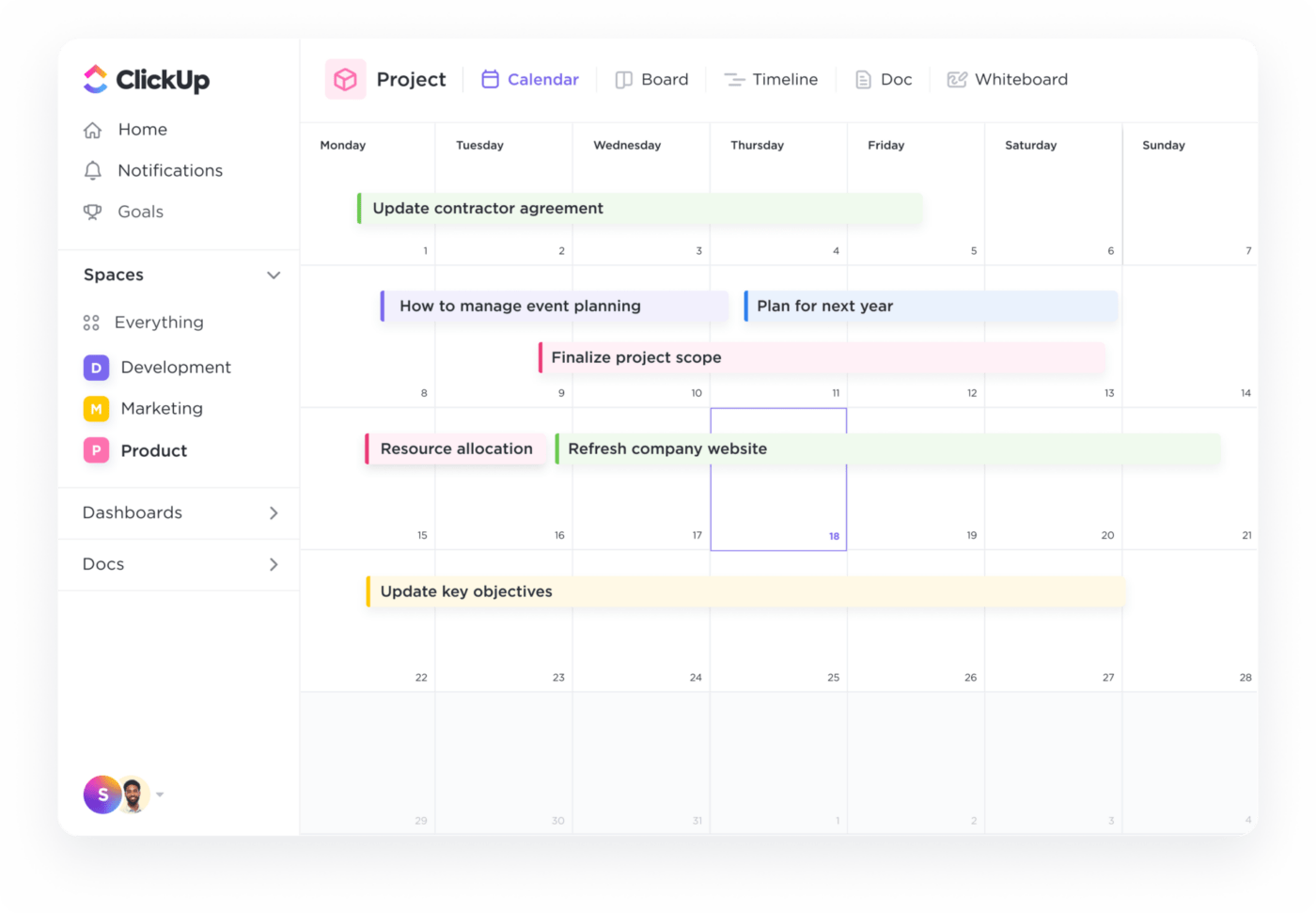
Płynne planowanie spotkań zespołu poprzez przeciąganie i upuszczanie elementów na widok kalendarza ClickUp
Dzięki konfigurowalnym widokom - dziennym, tygodniowym lub miesięcznym - członkowie zespołu mogą skupić się na tym, co najważniejsze. Na przykład, zespół przygotowujący się do premiery produktu może przełączyć się na widok tygodniowy, aby nadać priorytet nadchodzącym terminom, podczas gdy zespół skupiony na długoterminowym projekcie może korzystać z miesięcznego przeglądu, aby śledzić ogólny postęp.
Funkcja "przeciągnij i upuść" umożliwia użytkownikom łatwe dodawanie, zmianę harmonogramu lub dostosowywanie zadań bezpośrednio w kalendarzu. Ponadto, mogą oni również udostępniać swoje kalendarze sobie nawzajem.
Co najlepsze? Ustawienie alertów i przypomnień w celu powiadamiania członków zespołu na wszystkich urządzeniach, co ogranicza liczbę niedotrzymanych terminów spotkań lub zadań.
6. Integracja z Zoom i Slack
Integracje te pozwalają Teams skoncentrować się na zadaniach i celach bez rozpraszania się przełączaniem między narzędziami.
Z Integracja ClickUp ze Slackiem można
- Tworzyć nowe zadania z dowolnego kanału Slack za pomocą komendy '/clickup new'
- Konwertować ważne wiadomości Slack na zadania i komentarze
- Dostosowywać terminy, zmieniać priorytety i aktualizować statusy z kanałów Slack
- Natychmiastowe powiadomienia o aktualizacjach zadań z ClickUp do wyznaczonych kanałów Slack
Podobnie, Integracja z Zoomem w ClickUp oferuje liczne korzyści, takie jak:
- Rozpoczęcie spotkania Zoom bezpośrednio z zadania ClickUp
- Automatyczne dołączanie do spotkań, z linkiem umieszczonym w komentarzach do zadania
- Widok nagrań i szczegółów spotkań połączonych z odpowiednimi zadaniami
7. ClickUp Brain ClickUp Brain wykorzystuje zaawansowane możliwości AI, aby pomóc Twojemu zespołowi lepiej się komunikować, pozostać w zgodzie i skupić się na tym, co ważne.

Bez wysiłku rejestruj dyskusje podczas spotkań dzięki automatycznej transkrypcji ClickUp Brain
Oto jak to zrobić:
- Automatyzacja elementów działania: Tworzy elementy działania i podzadania podczas spotkań, zapewniając, że każdy od razu zna swoje obowiązki
- Natychmiastowe transkrypcje: Transkrybuje i podsumowuje spotkania, przechwytując krytyczne punkty w celu łatwego odniesienia
8. Gotowe szablony usprawniające komunikację
ClickUp oferuje szeroką galerię szablony planów komunikacji zaprojektowane, aby pomóc Teams efektywnie zarządzać strategiami komunikacji.
Szablony Szablon strategii komunikacji wewnętrznej i planu działania ClickUp gwarantuje, że przekaz jest wyczyszczony i dostosowany do wizji, misji i celów firmy przez wszystkich - od kierownictwa po członków Teams.
Strategia komunikacji wewnętrznej ClickUp i szablon planu działania
Pozwala na:
- Określenie jasnych celów i zadań komunikacyjnych - takich jak zwiększenie zaangażowania pracowników o 20% w ciągu sześciu miesięcy
- Wspieranie lepszej komunikacji między działami, co prowadzi do bardziej spójnego środowiska zespołowego
- Stworzyć kompleksowy plan działania z mierzalnymi wskaźnikami, takimi jak śledzenie czasu odpowiedzi na wewnętrzne e-maile lub monitorowanie frekwencji na spotkaniach zespołu
Można również użyć szablonu Szablon protokołu ze spotkania ClickUp aby uprościć nagrywanie i organizowanie spotkań. Zawiera uporządkowane sekcje na notatki zespołu, kluczowe wnioski i szczegółowe instrukcje dotyczące maksymalizacji jego wykorzystania.
Szablon protokołu spotkania ClickUp
Korzyści są wyczyszczone:
- Wydajność: Usprawnia dokumentację, pozwalając skupić się na spotkaniu zamiast na robieniu notatek
- Przejrzystość: Zapewnia, że kluczowe wnioski i wyniki są rejestrowane dla interesariuszy, ułatwiając dalsze działania
- Zorientowanie na działanie: Przypisuje elementy działań podczas spotkań. Zwiększa to odpowiedzialność i pozwala śledzić projekty
Gotowy do przejścia z MS Teams na ClickUp? Oto jak możesz to łatwo zrobić.
Jak przejść i dołączyć do ClickUp po opuszczeniu MS Teams?
Przejście z Microsoft Teams do ClickUp jest proste dzięki wbudowanej funkcji ClickUp Integracja z Microsoft Teams . Możesz łatwo zsynchronizować dane ClickUp z wybranymi Obszarami roboczymi, Folderami i Listami, aby otrzymywać aktualizacje jako wiadomości w obszarze roboczym Teams. 🔄
Z Microsoft Teams,
1. Kliknij "Dodaj" obok opcji "Synchronizuj aktywność ClickUp z kanałami"
2. Wybierz określoną przestrzeń, folder lub listę do synchronizacji
3. Wybierz publiczny kanał Microsoft Teams do odbierania wiadomości dotyczących aktywności; kanały prywatne nie mogą być synchronizowane
4. Niestandardowe ustawienia wiadomości dotyczących aktywności:
- Przypisane do mnie: Otrzymuj aktualizacje aktywności dla zadań przypisanych do Ciebie
- Uwzględnij prywatne: Włącz aktualizacje dla prywatnych zadań, list i folderów
- Rodzaje wiadomości o aktywności: Wybierz konkretne typy powiadomień o aktywności zadań, które chcesz otrzymywać
5. Zainstaluj aplikację ClickUp na wybranym kanale Teams, aby zacząć otrzymywać powiadomienia
Oto jak to pomaga:
- Rich unfurling dla linków ClickUp: Udostępnianie linków ClickUp w Microsoft Teams generuje automatyczne bogate podglądy. Teams otrzymują szczegóły zadania i projektu bezpośrednio na czacie
- Twórz zadania bezpośrednio z Teams: Przekształcaj dyskusje w wykonalne zadania bez przełączania platformy. Zwiększa to wydajność poprzez zmniejszenie tarcia związanego z danymi powstania zadania
- Powiadomienia w czasie rzeczywistym: Członkowie zespołu otrzymują powiadomienia w czasie rzeczywistym w Microsoft Teams o nowych komentarzach, zadaniach i przypomnieniach o terminach. Dzięki temu wszyscy są na bieżąco informowani, co umożliwia szybkie reagowanie i podejmowanie decyzji
Zwiększ zaangażowanie i komunikację w Teams dzięki ClickUp
Skuteczna komunikacja jest podstawą każdego powodzenia zespołu, zwłaszcza w pracy zdalnej i hybrydowej. Oceniając zalety i wady Microsoft Teams, jasne jest, że platforma oferuje solidne funkcje, które zaspokajają potrzeby nowoczesnego miejsca pracy. Oferuje niezbędne funkcje przesyłania wiadomości i udostępniania dokumentów, ale jej limity mogą czasami przypominać znalezienie sygnału Wi-Fi w środku lasu - frustrujące i trochę bezcelowe!
Wejdź do ClickUp - dzięki scentralizowanemu widokowi czatu i ClickUp Clips będziesz w stanie uporządkować rozmowy i pobudzić kreatywność dzięki szybkim aktualizacjom wideo. Ponadto, dzięki zaawansowanym możliwościom i płynnej integracji ze Slack i Zoom, zarządzanie wszystkim z jednego centralnego huba jest tak proste, jak znalezienie wideo z kotem online.
Dlaczego więc wyzwania związane z komunikacją miałyby Cię powstrzymywać? Doświadcz transformacyjnej mocy ClickUp- zarejestruj się już dziś za Free i obserwuj, jak wydajność Twojego zespołu rośnie! 🚀



